Завантажуйте проекти, створені в інших програмах САПР
Дізнайтеся, як завантажувати проекти, створені в інших програмах САПР, до проекту у Fusion 360.
-
Переконайтеся, що Desktop Connector встановлено на вашому комп’ютері. Після встановлення ви побачите диск Fusion 360 на своєму комп’ютері в Провіднику Windows.
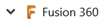
-
Перейдіть до команди, яку ви хочете використовувати, а потім до проекту та вкладених папок.
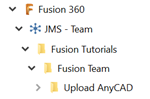
-
Скопіюйте та вставте або збережіть як файли деталей і збірок, які ви хочете використовувати у Fusion 360, до папки, до якої ви перейшли.
-
Переконайтеся, що всі файли знаходяться в папці.
-
Відкрийте Fusion 360 . Перейдіть до команди, яку ви бажаєте використовувати, а потім до папок проекту та вкладених папок. Файли автоматично оновлюються на панелі даних відповідно до файлів, які ви додали в Desktop Connector. Оновлення командних файлів, які відображаються на панелі даних, займає кілька секунд, коли ви додаєте файли за допомогою Desktop Connector.
Порада. Натисніть «Оновити». щоб переконатися, що ваші дані повністю синхронізовані. Зауважте, що Fusion 360 показує тип доступних даних, файл .ipt у цьому випадку:
щоб переконатися, що ваші дані повністю синхронізовані. Зауважте, що Fusion 360 показує тип доступних даних, файл .ipt у цьому випадку: 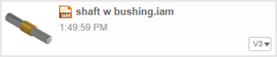 Примітка. Файли збірки, показані на панелі даних, є складеним файлом замість одного файлу верхньої збірки з кількома розподіленими вузлами та файлами деталей.
Примітка. Файли збірки, показані на панелі даних, є складеним файлом замість одного файлу верхньої збірки з кількома розподіленими вузлами та файлами деталей. -
Знайдіть потрібний файл на панелі даних і вставте його в існуючий дизайн. На малюнку компонент вала з втулкою є файлом збірки Inventor .
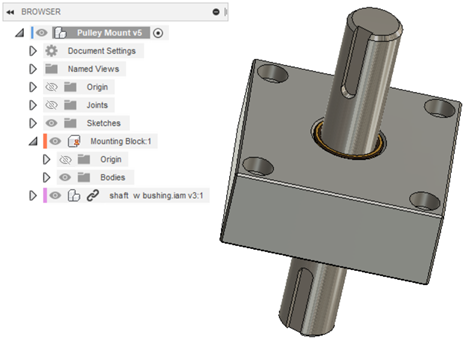
Орігінал сторінки: Upload designs created in other CAD applications